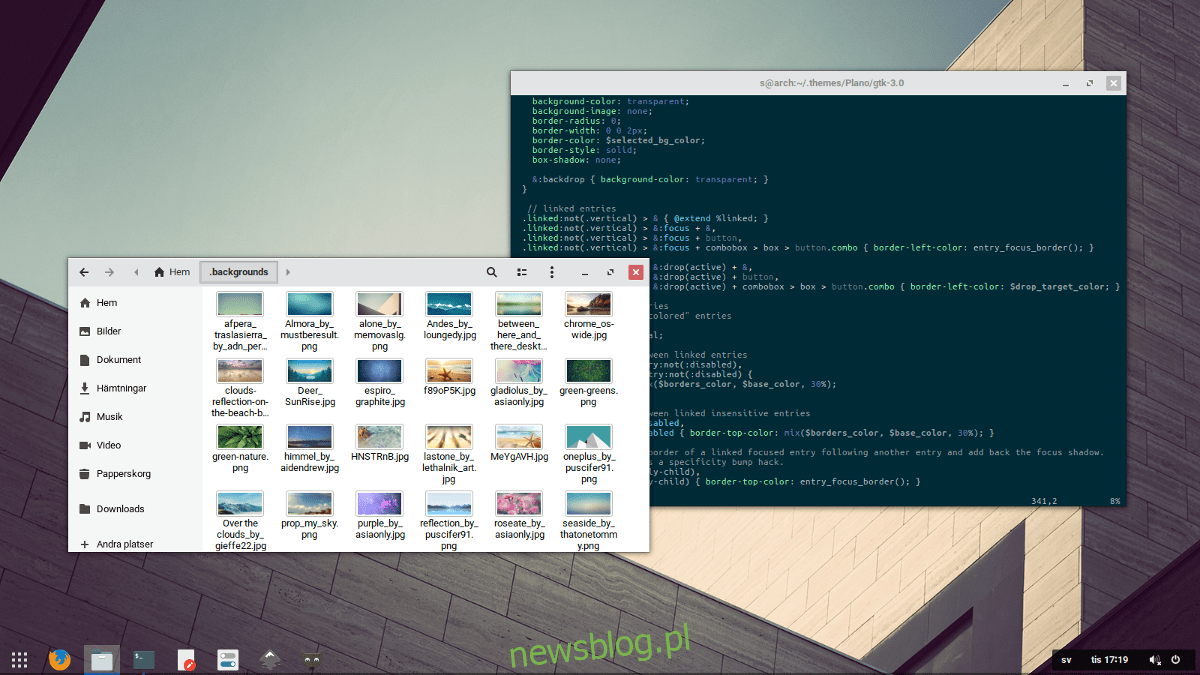
Cài đặt chủ đề Plano GTK không khó vì người dùng sẽ không phải tạo chủ đề theo cách thủ công trong một thứ gì đó có thể cài đặt được. Tuy nhiên, bạn cần đáp ứng một số yêu cầu nhất định để sử dụng chủ đề này đúng cách trên Linux. Đối với người mới bắt đầu, Plano chủ yếu nhằm vào máy tính để bàn Gnome Shell và XFCE4, vì vậy bạn sẽ cần thiết lập và chạy chúng. Ngoài ra, bạn cần cài đặt một số phụ thuộc khác nhau trên máy tính của mình, nếu không chủ đề sẽ không hiển thị chính xác.
Trong bài viết này, chúng tôi sẽ đơn giản hóa quy trình và giải thích cách cài đặt cũng như kích hoạt chủ đề Plano GTK trên Gnome Shell và XFCE4. Ngoài ra, chúng tôi sẽ giới thiệu cách sử dụng Plano trên các máy tính để bàn khác (ngoài Xfce/Gnome).
Cài đặt qua Git
Phương pháp được đề xuất là sử dụng Git để cài đặt chủ đề này. Để bắt đầu, hãy mở một thiết bị đầu cuối và cài đặt gói Git cùng với các phụ thuộc bắt buộc mà Plano cần để chạy đúng cách.
Ubuntu
sudo apt install gtk2-engines-murrine gtk2-engines-pixbuf git
Debian
sudo apt-get install gtk2-engines-murrine gtk2-engines-pixbuf git
mũ phớt
sudo dnf install gtk-murrine-engine gtk2-engines git
mởSUSE
sudo zypper install gtk-murrine-engine gtk2-engines git
Khi tất cả các phụ thuộc được tính đến, bạn có thể bắt đầu cài đặt. Đầu tiên, lấy root shell trong terminal bằng cách đăng nhập vào root bằng su. Nếu bản phân phối Linux của bạn (có thể là Ubuntu) vô hiệu hóa su, bạn có thể khắc phục điều này bằng cách sử dụng sudo -s để thay thế.
su
Bây giờ thiết bị đầu cuối đã được root, chúng tôi sẽ có thể tương tác với hệ thống tệp mà không gặp bất kỳ sự cố nào. Sử dụng lệnh CD, di chuyển thiết bị đầu cuối gốc đến đúng thư mục chủ đề.
cd /usr/share/themes/
Sử dụng Git để tải xuống mã nguồn Plano mới nhất.
git clone https://github.com/lassekongo83/plano-theme.git
Git sẽ tự động tạo thư mục Plano thích hợp trực tiếp trong /usr/share/themes/. Sử dụng công cụ CD để điều hướng đến thư mục Plano.
cd plano-theme
Chạy ls để kiểm tra xem tất cả các tệp có ở đó không. Nếu nó không khớp với trang Github, hãy lặp lại quy trình một lần nữa. Sau khi xác nhận rằng mọi thứ đều ở đó, hãy xóa tệp README.md bằng rm.
rm README.md
Cập nhật chủ đề qua Git
Cài đặt chủ đề Plano thông qua bản sao Git thay vì tải xuống tệp Master.zip và trải qua quá trình giải nén có những lợi thế. Trước hết, khả năng tự động tải xuống các bản cập nhật mà không phiền phức. Để cập nhật chủ đề Plano bất cứ lúc nào, hãy chuyển đến thiết bị đầu cuối và nhận quyền root bằng su hoặc sudo -s. Sau đó sử dụng đĩa CD để di chuyển thiết bị đầu cuối đến thư mục thích hợp.
su cd /usr/share/themes/plano-theme/
Sử dụng Sự lôi kéo cập nhật lực lượng. Hiểu rằng git pull chỉ tìm nạp mã khi có thay đổi.
git pull
Nếu Plano được cập nhật, sẽ không có gì xảy ra. Để theo dõi các thay đổi và xác định xem có cần cập nhật hay không, thỉnh thoảng hãy kiểm tra Trang Phê duyệt Plano.
Cài đặt qua Ubuntu PPA
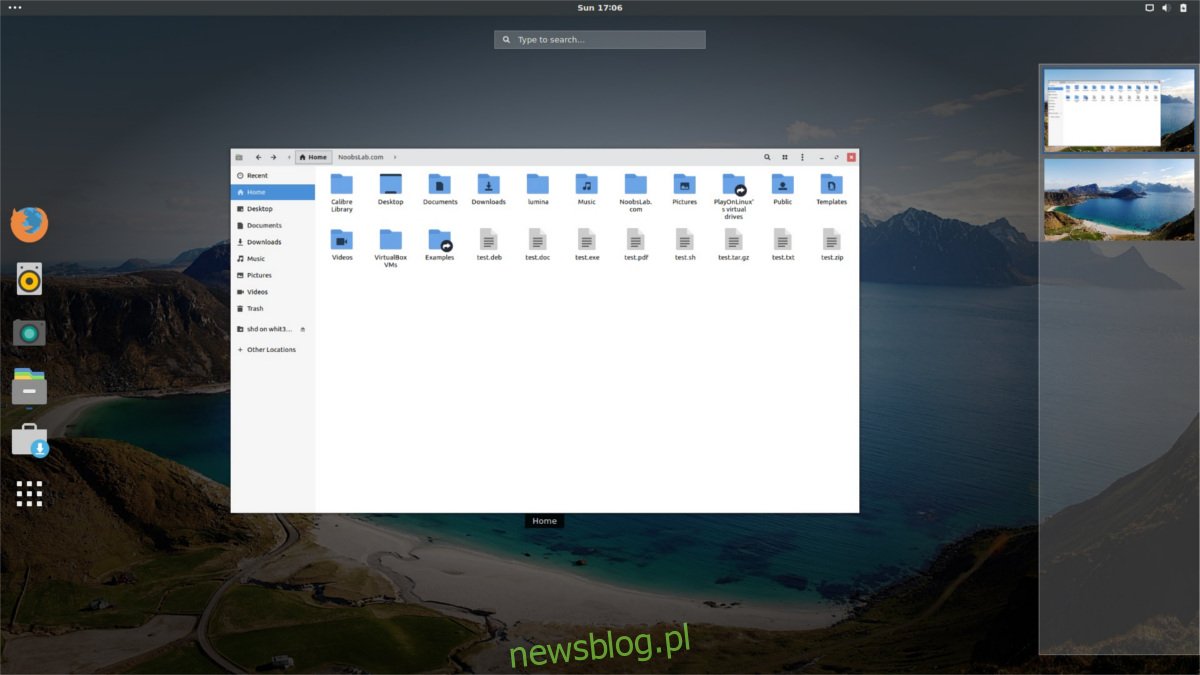
Người dùng Ubuntu muốn sử dụng Plano mà không phải sử dụng Git thật may mắn! Nhờ Noobslab, Plano PPA đã có sẵn để cài đặt. Để thêm nó, hãy mở một cửa sổ đầu cuối và nhập lệnh sau.
Lưu ý: Có vẻ như chủ đề Noobslab PPA chưa hỗ trợ Ubuntu 18.04. Nếu bạn đang sử dụng bản phát hành này, tốt nhất bạn nên làm theo hướng dẫn của nguồn.
sudo add-apt-repository ppa:noobslab/themes
Sau khi thêm Noobslab PPA, điều quan trọng là phải làm mới các nguồn phần mềm Ubuntu. Nếu không, chủ đề sẽ không được cài đặt đúng cách.
sudo apt update
Tại thời điểm này, nếu bản cập nhật cho biết có sẵn các bản cập nhật phần mềm, hãy cài đặt chúng bằng công cụ cập nhật.
sudo apt upgrade -y
Bây giờ mọi thứ đã được cập nhật, bạn có thể cài đặt chủ đề Plano một cách an toàn.
sudo apt install plano-theme
Bạn muốn gỡ cài đặt Plano? Hãy thử loại bỏ apt.
sudo apt remove plano-theme
Cài đặt qua kho lưu trữ người dùng Arch Linux
Cài đặt Plano từ AUR thật dễ dàng và bắt đầu bằng cách tải xuống phiên bản Git mới nhất từ trình quản lý gói Pacman.
sudo pacman -S git
Khi đã cài đặt Git, giờ đây bạn có thể sử dụng nó để tải xuống phiên bản mới nhất của chủ đề Plano GTK.
git clone https://aur.archlinux.org/gtk-theme-plano-git.git
Từ đây, sử dụng lệnh CD để thay đổi thư mục điều hành thiết bị đầu cuối thành thư mục gtk-theme-plano-git mới được tạo.
cd gtk-theme-plano-git
Trong thư mục, chạy makepkg để tạo gói mới. Hãy chú ý đến các lỗi phụ thuộc. Hiểu rằng nếu bất kỳ phần mềm nào không được cài đặt tự động, bạn sẽ chịu trách nhiệm thực hiện việc đó theo cách thủ công. Các tệp phụ thuộc nằm trong phần “Phụ thuộc” của trang Plano AUR.
makepkg -si
Sử dụng Plano với các máy tính để bàn khác
Mặc dù nhà phát triển tuyên bố cụ thể rằng chủ đề này dành cho “Gnome Shell và XFCE4”, nhưng nó sẽ hoạt động trên tất cả các máy tính để bàn hiện đại hỗ trợ GTK (hoặc có thể đọc các tệp chủ đề XFCE4). Điều này có nghĩa là chủ đề Plano sẽ xuất hiện dưới dạng chủ đề có thể sử dụng được cho Cinnamon, Mate, Gnome Shell, Budgie, Unity 7và cả LXDE. Điều đáng chú ý là cũng có một chủ đề Openbox đi kèm, vì vậy những người hâm mộ Openbox WM cũng sẽ có thể kiểm tra nó.
Bạn không biết cách áp dụng chủ đề này trong môi trường máy tính để bàn? Xem hướng dẫn tùy chỉnh chuyên sâu của chúng tôi cho tất cả các môi trường máy tính để bàn GTK + Linux chính bên dưới.
